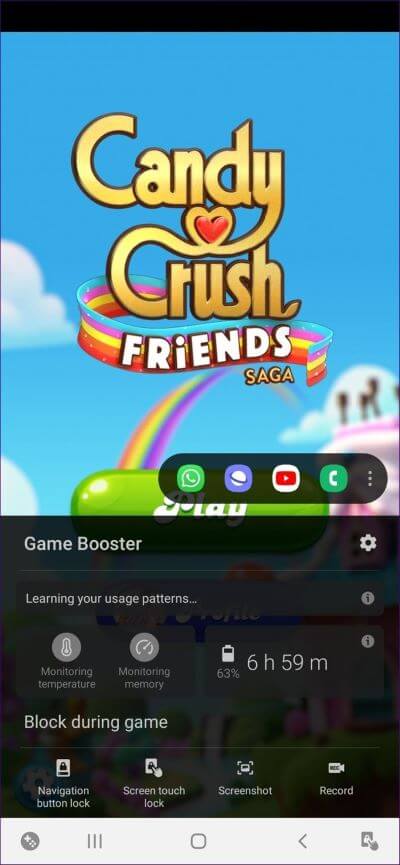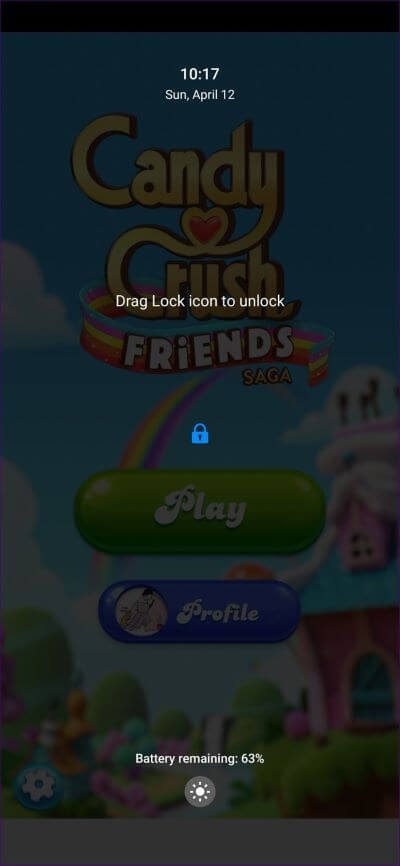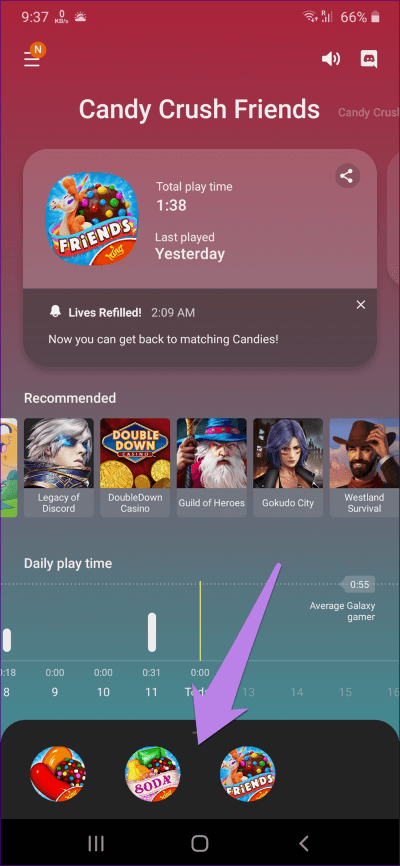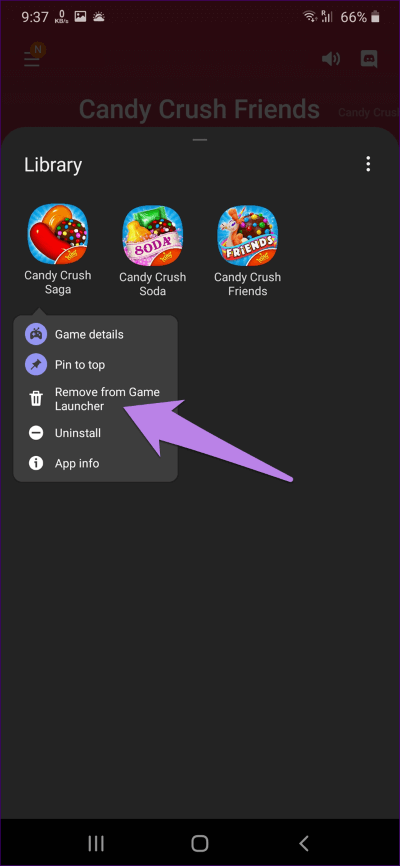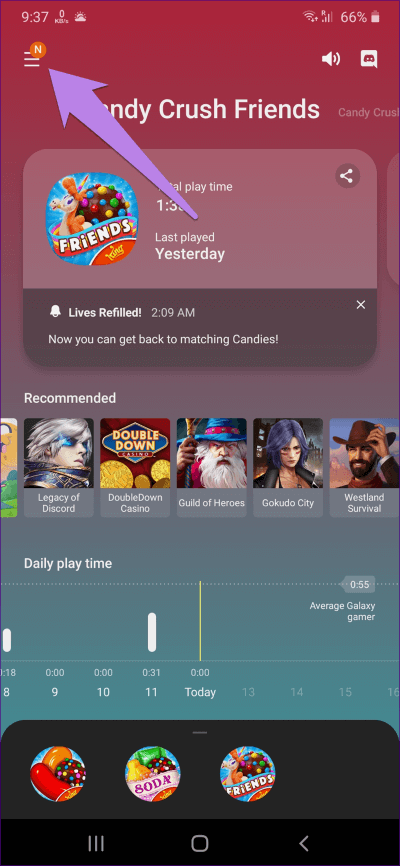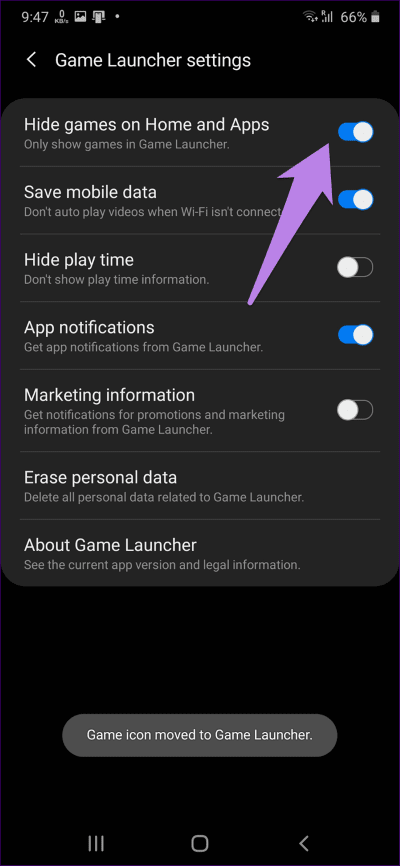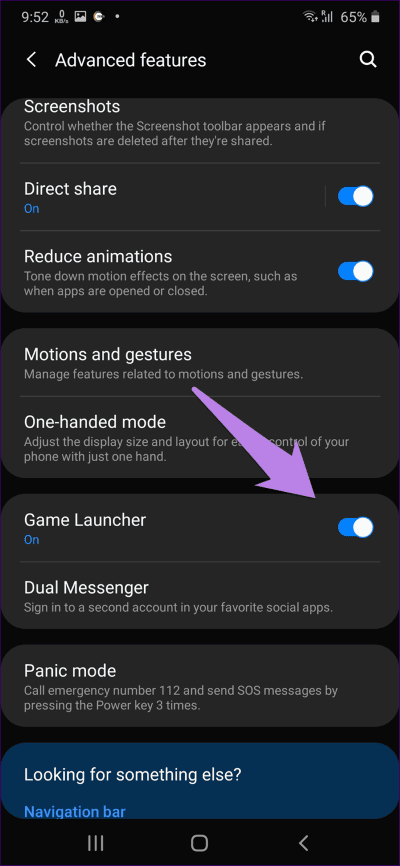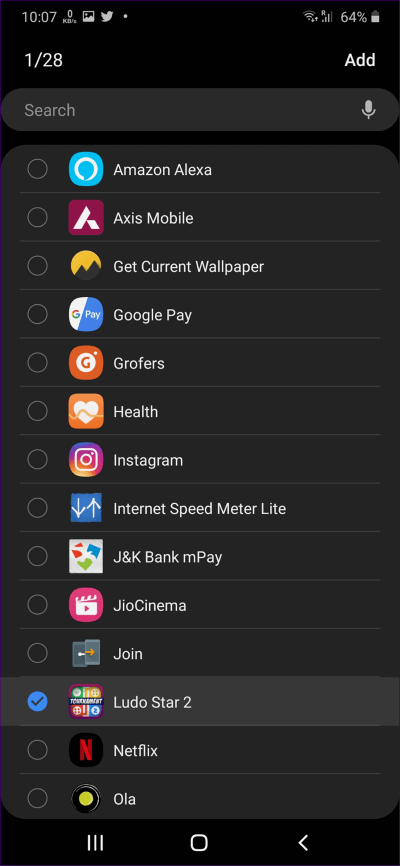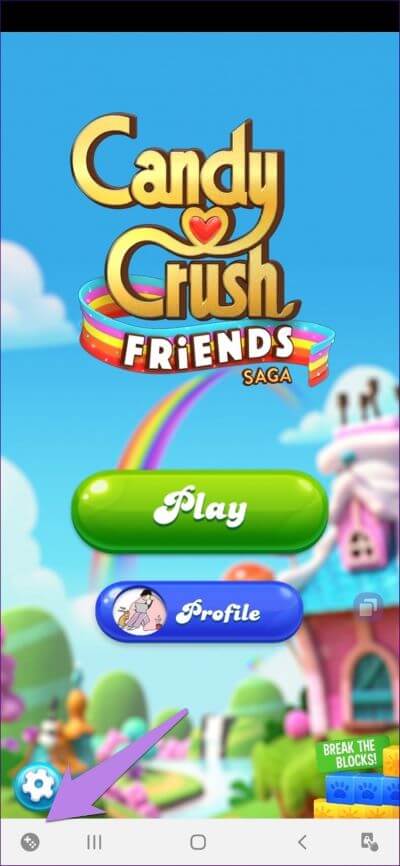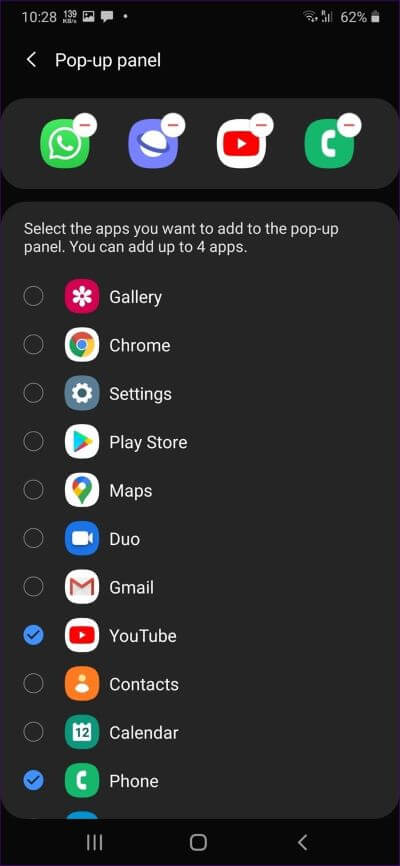كيفية تعطيل Game Launcher أو إزالة التطبيقات منه على هواتف Samsung
اكتسبت الألعاب على الهواتف المحمولة شعبية كبيرة لدرجة أن سامسونج قدمت مركز تحكم مخصص للألعاب على هواتفها. معروف باسم Samsung Game Launcher ، تم تقديمه مع سلسلة Galaxy S7. ومع ذلك ، عندما يتم تنشيطه ، قد ترى أن رموز الألعاب تبدأ في الاختفاء من شاشتك الرئيسية. لماذا يحدث ذلك وكيف يتم تعطيل Game Launcher؟ جد الجواب في هذا المنشور
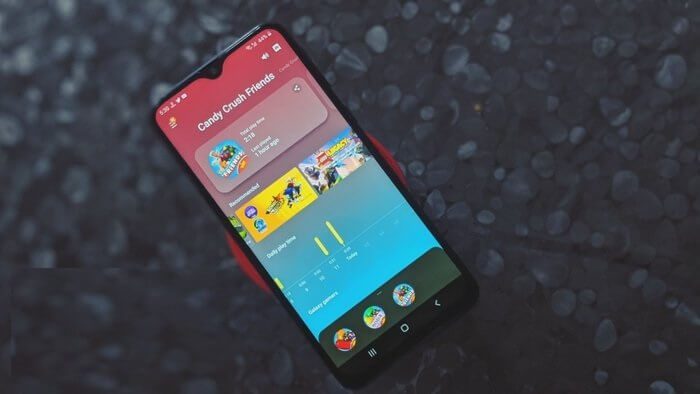
Game Launcher حصري لهواتف Samsung. يأتي مثبتًا مسبقًا ويقدم العديد من المزايا ، كما هو مذكور أدناه. ومع ذلك ، ليس الجميع من محبي Game Launcher ، ويرغب الكثيرون في تعطيله أو على الأقل إزالة ألعابهم منه.
إذا كنت تريد أن تفعل الشيء نفسه ، فلنرى كيفية إزالة التطبيقات وتعطيل Game Launcher على هواتف Samsung.
ماذا يفعل Game Launche على هواتف سامسونج
ضع في اعتبارك Game Launcher كمشغل منفصل يحمل جميع الألعاب المثبتة على هاتفك. ومع ذلك ، هذا مجرد استخدامه الأساسي. يأخذ تجربة الألعاب الخاصة بك إلى مستوى آخر من خلال تقديم ميزات مثيرة مثل تسجيل الشاشة ولقطة الشاشة ومراقبة درجة الحرارة والمزيد. يمكن الوصول إليها جميعًا أثناء لعب الألعاب.
بالإضافة إلى ذلك ، يمكنك قفل شاشة اللعبة لإيقاف اللعبة مؤقتًا. علاوة على ذلك ، يمكنك استخدام ما يصل إلى 4 تطبيقات أثناء لعب اللعبة. ستظهر رموز التطبيقات هذه في القائمة المنبثقة وسيفتح التطبيق في نافذة منبثقة أيضًا. لذا ، ليس عليك مغادرة لعبتك لاستخدام تطبيقات أخرى. على سبيل المثال ، يمكنك الاستمرار في الدردشة مع صديقك على WhatsApp أثناء لعب حركتك في Candy Crush.
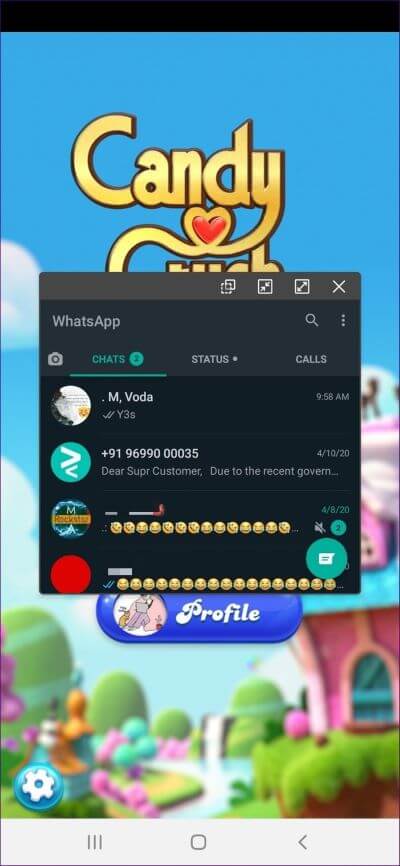
في حالة عدم رغبتك في استخدام أي من هذه الميزات ، دعنا نتحقق من ثلاث طرق لتعطيل Game Launcher أو إزالة التطبيقات منها.
1. إزالة تطبيق واحد من Game Launcher
بدلاً من تعطيل تطبيق Game Launcher بأكمله ، يمكنك إزالة لعبة أو لعبتين منه. فيما يلي خطوات نفس الشيء.
الخطوة 1: قم بتشغيل تطبيق Game Launcher على هاتف Samsung الخاص بك.
الخطوة 2: مرر لأعلى على الرصيف في الأسفل الذي يحتوي على الألعاب المثبتة.
الخطوة 3: انقر مع الاستمرار على أيقونة اللعبة التي تريد إزالتها من Game Launcher. ستظهر قائمة. اضغط على إزالة من Game Launcher.
ملاحظة: لن تؤدي إزالة اللعبة من Game Launcher إلى إلغاء تثبيتها من هاتفك.
بمجرد إزالة التطبيق من Game Launcher ، سيختفي رمز اللعبة من Game Launcher. ارجع إلى درج التطبيق وسترى أيقونة اللعبة هناك.
2. احتفظ بالألعاب في الشاشة الرئيسية و على Game Launcher
لا تسمح لك الطريقة المذكورة أعلاه بالاستمتاع بميزات Game Launcher. وذلك لأنه بمجرد إزالة التطبيق منه ، تفقد امتيازاته. إذا كنت ترغب في الاستمتاع بالميزات التي تقدمها Game Launcher مع الاحتفاظ بالرمز على الشاشة الرئيسية ، فيمكنك الحصول على ذلك أيضًا.
لذلك ، اتبع الخطوات التالية:
الخطوة 1: افتح تطبيق Game Launcher على هاتفك.
الخطوة 2: اضغط على أيقونة الثلاثة النقاط في الأعلى. ثم اضغط على أيقونة الإعدادات.
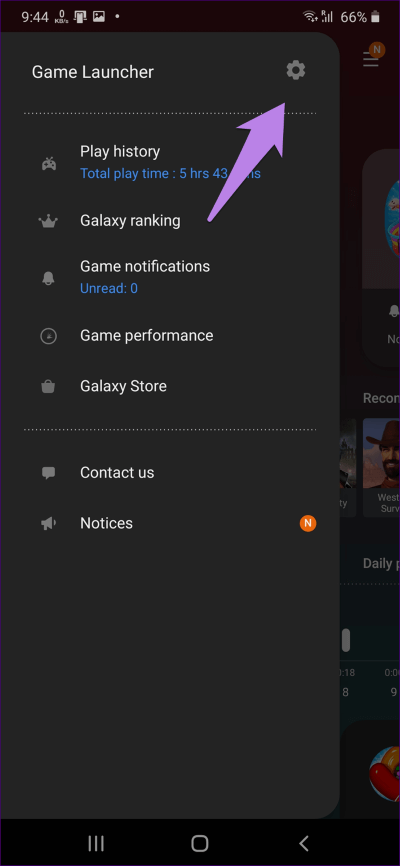
الخطوة 3: تعطيل التبديل بجوار خيار “إخفاء الألعاب في المنزل والتطبيقات”. عند التمكين ، ستظهر جميع الألعاب المثبتة على هاتفك في Game Launcher فقط. عند تعطيله ، ستظهر الألعاب في Game Launcher و Home Screen / App Drawer.
3. تعطيل Game Launcher
أخيرًا ، إذا كنت لا تحب Game Launcher على الإطلاق ، فيمكنك تعطيله تمامًا. عند القيام بذلك ، سيتم نقل جميع الألعاب الموجودة داخل Game Launcher إلى درج الشاشة الرئيسية / التطبيق. في حال كنت قلقًا بشأن بيانات لعبتك ، فلن يحدث أي شيء بعد تعطيل Game Launcher.
إليك كيفية تعطيل Game Launcher على هواتف Samsung.
الخطوة 1: افتح الإعدادات على هاتفك.
الخطوة 2: اضغط على الميزات المتقدمة. أوقف تشغيل التبديل الموجود بجوار Game Launcher.
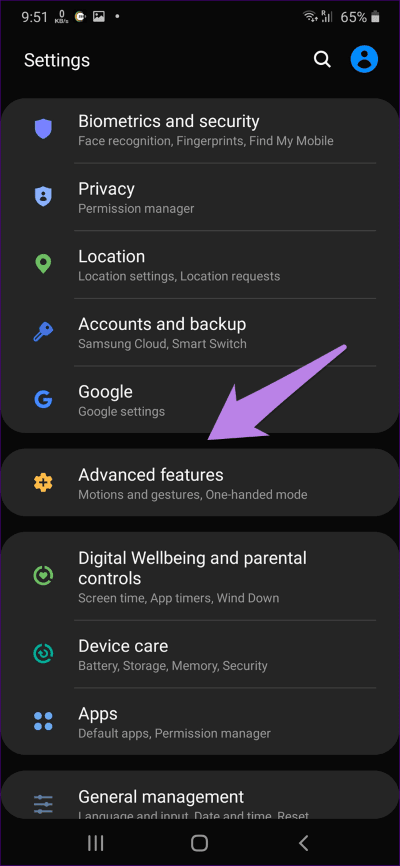
الخطوة 3: إعادة تشغيل الهاتف.
ملاحظة: كرر الخطوات لتمكين Game Launcher.
نصائح وحيل لاستخدام Game Launcher
فيما يلي بعض النصائح والحيل الرائعة لاستخدام Game Launcher.
نقل الألعاب إلى Game Launcher
إذا لم يكتشف Game Launcher لعبتك المفضلة ، يمكنك إضافتها يدويًا. للقيام بذلك، اتبع الخطوات التالية:
الخطوة 1: افتح تطبيق Game Launcher. اسحب لأعلى على قفص الاتهام عقد الألعاب الخاصة بك.
الخطوة 2: اضغط على أيقونة النقاط الثلاث. حدد إضافة تطبيقات من القائمة.
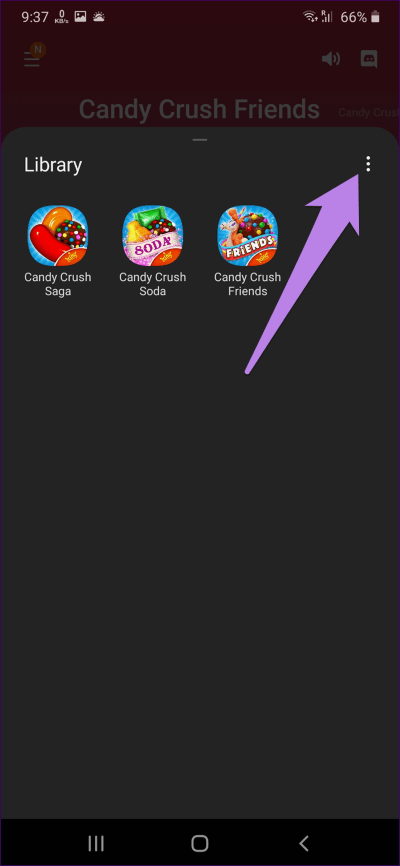
الخطوة 3: اختر لعبتك من القائمة واضغط على إضافة في الأعلى.
أضف أو أزل التطبيقات من اللوحة المنبثقة
كما ذكرنا من قبل ، يمكنك استخدام تطبيقات إضافية داخل Game Launcher. يمكنك إضافة ما يصل إلى 4 تطبيقات كاختصارات. إذا كنت تريد تغيير التطبيقات الافتراضية ، فإليك كيفية القيام بذلك.
الخطوة 1: قم بتشغيل Game Launcher وافتح أي لعبة.
الخطوة 2: اضغط على أيقونة معززة اللعبة الموجودة في الزاوية السفلية اليسرى.
نصيحة: ستجد خيارات مثل التسجيل ولقطات الشاشة وقفل التنقل وما إلى ذلك داخل الرمز.
الخطوة 3: اضغط على النقاط الثلاث بجوار قائمة التطبيقات. قم بإضافة أو إزالة التطبيقات من الشاشة التالية.
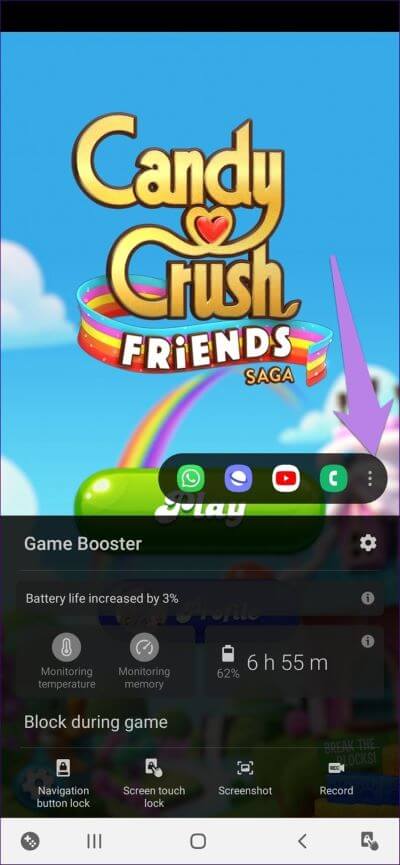
خذ السيطرة
قد تبدو Game Launcher مخيفة في البداية ، لكنها ليست كذلك. امنحها بعض الوقت ، وسوف تحبها. بمجرد أن يحدث ذلك ، فإن اللعب بدون إضافتها إلى Game Launcher على هواتف Samsung سيشعر بالغرابة.